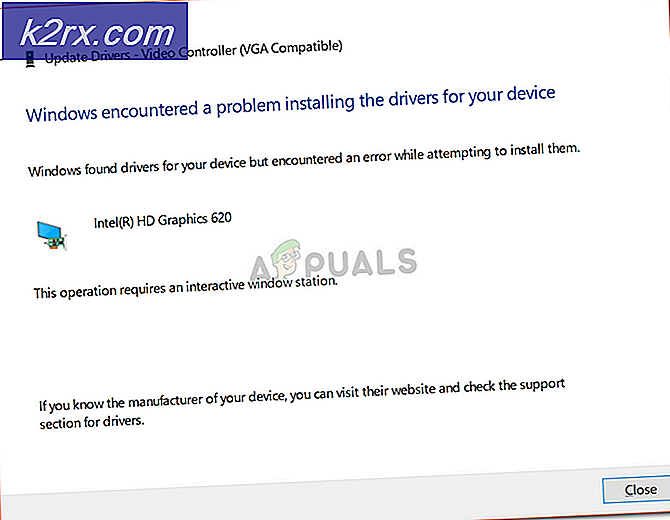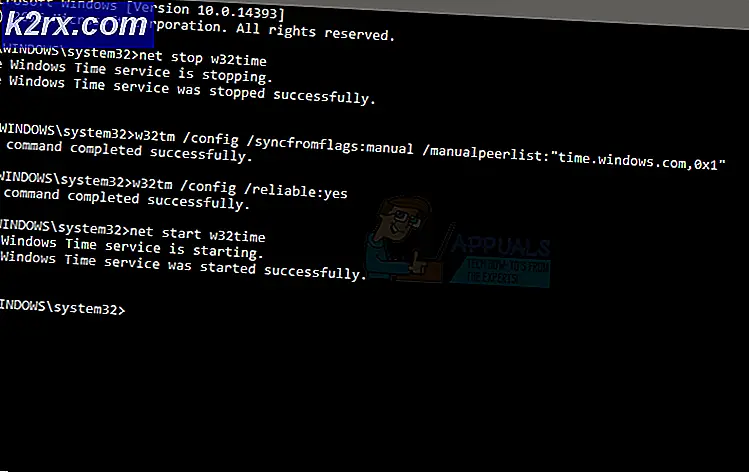Perbaiki: PS 3 Kode Kesalahan 80710723
Meskipun konsol gen berikutnya secara perlahan mengambil alih, masih ada banyak pengguna PS3 di seluruh dunia yang berjuang dengan kode kesalahan 80710723. Kode kesalahan ini biasanya menunjukkan koneksi yang salah antara server PlayStation Anda dan Sony telah melaporkan bahwa kesalahan terkadang terjadi karena server kelebihan beban.
Namun, kesalahan juga dapat disebabkan oleh pengaturan tertentu pada komputer Anda dan itulah mengapa penting untuk mengikuti solusi yang disajikan di bawah ini untuk menyelesaikan masalah dengan sukses.
Solusi 1: Beralih ke Koneksi Ethernet
Bukan rahasia bahwa koneksi data nirkabel atau seluler cukup bermasalah dalam hal game dan hal-hal yang memerlukan koneksi Internet konstan karena metode nirkabel mudah terhalang. Coba beralih ke kabel Ethernet jika Anda memilikinya di rumah daripada menggunakan Wi-Fi.
Ini telah membantu banyak pengguna dan mereka tidak pernah melihat kode kesalahan 80710723 lagi.
Solusi 2: Nonaktifkan Pengaturan WMM di Router Anda
Ini adalah layanan otomatis yang mengutamakan multimedia yang berjalan melalui jaringan nirkabel Anda. Ini berarti bahwa bandwidth Anda memberikan prioritas ke perangkat yang menggunakan media ini, yang terkadang terdengar seperti hal-hal hebat tetapi tampaknya banyak pengguna yang mematikan pengaturan ini berhenti menerima kode kesalahan 80710723 segera.
Ikuti langkah-langkah di bawah ini untuk menghapus pengaturan ini dari router Anda. Perhatikan bahwa beberapa langkah di bawah ini tampak berbeda untuk router lain tetapi semua pengaturan serupa dalam nama dan tujuan di semua router.
- Buka browser Web, ketik nomor Gateway Default Anda (alamat IP) ke dalam bilah alamat, dan tekan Enter.
- Masukkan nama pengguna dan kata sandi Anda untuk mengakses antarmuka router Anda. Nama pengguna dan kata sandi default harus dicantumkan dalam dokumentasi perute Anda, pada stiker di sisi perute Anda, atau di situs web Port Forward. Jika nama pengguna dan kata sandi telah diubah dari default dan Anda tidak mengingatnya, Anda harus mengatur ulang router Anda.
- Buka tab Wireless untuk mengedit pengaturan nirkabel Anda. Sesampai di sana, arahkan ke tab WMM.
- Alihkan Dukungan WMM ke Mati atau Nonaktif. Pengaturan WMM akan berada dalam kategori sendiri atau dalam subpos di bawah menu pengaturan nirkabel Anda, tergantung pada model perute Anda. Cukup ketuk kotak drop-down (atau tombol, tergantung pada router Anda) dan pilih pengaturan yang diinginkan. Kemungkinan akan ada beberapa opsi lanjutan lainnya yang tersedia untuk Anda dalam menu ini, tetapi Anda mungkin ingin menjauhi ini kecuali Anda tahu apa yang Anda lakukan.
- Klik Terapkan. Kemudian restart router Anda di bawah pengaturan umum dan periksa untuk melihat apakah kode kesalahan masih muncul ketika Anda mencoba menggunakan PS3 Anda.
Solusi 3: Hapus Data Penjelajahan dari Peramban Internet PlayStation 3
Sudah diketahui bahwa PS3 memiliki browser Internet built-in yang hampir berfungsi penuh dan yang dapat sangat berguna jika Anda perlu mencari sesuatu secara online. Namun, jika Anda telah menggunakan peramban secara berlebihan, Anda mungkin perlu menghapus data penelusuran jika Anda ingin mengakhiri kode kesalahan 80710723.
- Nyalakan PS3 Anda dan buka browser Internet di atasnya.
- Tekan tombol Segitiga pada pengontrol Anda dan klik pada Alat.
- Anda harus dapat melihat opsi Hapus Cookie tepat di bagian atas. Klik di atasnya, konfirmasikan pilihan Anda dan ulangi proses untuk semua opsi. Kode kesalahan harus hilang jika cookie adalah penyebabnya.
Solusi 4: Tambahkan PS3 Anda ke DMZ
Menambahkan PS3 ke DMZ terkadang dapat meningkatkan performa Anda dengan membuka port tertentu dengan koneksi Internet Anda, sehingga kemungkinan Anda untuk menghadapi masalah seperti masalah headset, masalah koneksi Internet, dll. DMZ adalah singkatan dari De-Militarized Zone yang berarti router Anda tidak akan mengganggu lalu lintas yang datang dari atau ke konsol Anda.
Untungnya, metode ini juga telah terbukti cukup efektif ketika berhadapan dengan kode kesalahan kami karena beberapa pengguna dengan antusias menyarankan untuk menambahkan PS3 Anda ke DMZ jika Anda ingin menangani kode kesalahan ini. Ikuti langkah-langkah di bawah ini dengan hati-hati untuk mencapai ini.
- Aktifkan PS3 Anda dan arahkan ke Pengaturan >> Pengaturan Jaringan.
- Hal pertama yang akan kita lakukan adalah memberikan alamat IP statis Anda kepada PS3 yang membantu Anda memastikan alamat IP tidak akan berubah seiring waktu yang akan membuat Anda mengulangi proses ini setiap kali ia berubah.
- Arahkan ke Pengaturan dan Daftar Status Sambungan dan tuliskan dua nomor berikut: alamat IP dan Router Default.
- Setelah itu, buka submenu Pengaturan Koneksi Internet dan pilih Kustom.
- Pilih jenis koneksi yang Anda gunakan (Jika PS3 Anda terhubung ke router, pilih 'Wired' dan jika Anda menggunakan koneksi nirkabel, pilih intead itu.)
- Jika Anda memilih nirkabel, atur koneksi Anda seperti biasa sampai Anda masuk ke menu Alamat IP. Jika Anda memilih kabel, pilih opsi 'Deteksi Otomatis' di layar berikutnya dan lanjutkan ke menu Alamat IP.
- Pada menu Alamat IP, pilih 'Manual' dan Anda akan dapat melihat layar baru dengan beberapa opsi yang tersedia.
- Tuliskan alamat IP yang baru Anda catat pada langkah sebelumnya tetapi pastikan Anda mengubah tiga angka terakhir untuk berjaga-jaga (pada dasarnya angka setelah titik terakhir). Taruhan terbaik Anda adalah dengan meningkatkan angka terakhir sebanyak 50 sambil memastikan jumlahnya lebih besar dari 255.
- Atur opsi Subnet Mask ke 255.255.255.0 dan Anda akan baik-baik saja karena ini adalah pengaturan default untuk sebagian besar kasus.
- Opsi Router Default adalah di mana Anda harus menuliskan kumpulan angka kedua yang Anda tulis di langkah sebelumnya. Juga, opsi DNS Primer harus berisi kumpulan angka yang sama sehingga Anda dapat menyalinnya saja. Pilihan DNS sekunder dapat tetap hambar.
- Ganti opsi MTU ke Otomatis, biarkan opsi server proksi kosong dan Anda juga harus menonaktifkan opsi UPnP.
Namun, ini belum berakhir karena Anda harus melakukan beberapa operasi di komputer Anda juga. Anda PlayStation 3 tidak akan dapat terhubung segera dan itu akan memperingatkan Anda segera tetapi jangan menunda oleh itu karena prosesnya belum selesai. Pastikan Anda memiliki akses ke komputer yang terhubung ke jaringan nirkabel yang sama.
TIP PRO: Jika masalahnya ada pada komputer Anda atau laptop / notebook, Anda harus mencoba menggunakan Perangkat Lunak Reimage Plus yang dapat memindai repositori dan mengganti file yang rusak dan hilang. Ini berfungsi dalam banyak kasus, di mana masalah ini berasal karena sistem yang rusak. Anda dapat mengunduh Reimage Plus dengan Mengklik di Sini- Buka browser Web, ketik nomor Gateway Default Anda (alamat IP) ke dalam bilah alamat, dan tekan Enter.
- Masukkan nama pengguna dan kata sandi Anda untuk mengakses antarmuka router Anda. Nama pengguna dan kata sandi default harus dicantumkan dalam dokumentasi perute Anda, pada stiker di sisi perute Anda, atau di situs web Port Forward. Jika nama pengguna dan kata sandi telah diubah dari default dan Anda tidak mengingatnya, Anda harus mengatur ulang router Anda.
- Temukan opsi DMZ di tab Pengaturan di router Anda. Pilihannya selalu di lokasi yang berbeda tetapi kemungkinan besar akan muncul di bawah tab Keamanan atau yang serupa.
- Pilih opsi DMZ dan masukkan alamat IP yang Anda tetapkan ke PS3 Anda. Jika semuanya berjalan dengan benar, PS3 Anda sekarang harus memiliki akses ke Internet. Setelah Anda mengonfirmasi perubahan ini, pastikan Anda mematikan router dan PS3 Anda dan menunggu beberapa menit.
- Aktifkan mereka, dan arahkan kembali ke Pengaturan Jaringan di PS3 Anda. Pilih Tes Koneksi Internet dan semuanya harus berjalan lancar. Sekarang periksa untuk melihat apakah kode kesalahan 80710723 masih muncul.
Solusi 5: Tweak Pengaturan Jaringan di PS3 Anda
Jika solusi di atas tidak berhasil untuk Anda, yang serupa dapat membantu Anda jika Anda ingin memperbaiki masalah Anda untuk selamanya dan itu melibatkan perubahan cara konsol PlayStation 3 Anda terhubung ke Internet. Pastikan Anda mengikuti petunjuk di bawah ini dengan seksama.
- Aktifkan PS3 Anda dan arahkan ke Pengaturan >> Pengaturan Jaringan.
- Setelah itu, buka submenu Pengaturan Koneksi Internet dan pilih Kustom.
- Pilih jenis koneksi yang Anda gunakan (Jika PS3 Anda terhubung ke router, pilih 'Wired' dan jika Anda menggunakan koneksi nirkabel, pilih intead itu.)
- Jika Anda memilih nirkabel, atur koneksi Anda seperti biasa sampai Anda masuk ke menu Alamat IP. Jika Anda memilih kabel, pilih opsi 'Deteksi Otomatis' di layar berikutnya dan lanjutkan ke menu Alamat IP.
- Pastikan Anda mengatur pengaturan Anda sebagai berikut:
Pengaturan Alamat IP: Otomatis
Nama Host DHCP: Jangan Disetel
Pengaturan DNS: Manual
DNS Primer: 208.67.222.222
DNS Sekunder: 208.67.220.220
MTU: Otomatis
Server Proxy: Jangan Gunakan
UPnP: Aktifkan
- Uji koneksi Anda dan periksa untuk melihat apakah kode kesalahan masih muncul.
Solusi 6: Bangun kembali Database PS3
Opsi ini cukup sederhana dan sangat membantu dalam berbagai cara lain. Ini juga dapat membantu jika PS3 Anda mulai mengalami gangguan memori aneh seperti kehilangan memori, bug, dll. Membangun kembali basis data membutuhkan waktu sekitar lima menit dan pengguna mengklaim bahwa itu memperbaiki masalah mereka dalam waktu singkat. Cukup ikuti petunjuk yang ada di bawah ini.
- Matikan PS3 Anda sehingga Anda melihat cahaya merah menyala yang menandakan telah berhasil dimatikan.
- Nyalakan PS3 Anda dan HOLD tombol power. Tetap tahan tombol sampai mati lagi.
- Sekarang nyalakan kembali PS3, hanya kali ini, akan sedikit berbeda. Tekan dan tahan tombol daya dan Anda akan mendengar tiga bunyi bip. Pada titik ini, lepaskan tombol daya. Jika Anda melepaskannya terlambat maka akan mati lagi dan Anda harus mengulangi lagi prosesnya.
- Anda akan disambut dengan layar yang meminta Anda untuk menghubungkan pengontrol dengan kabel USB yang harus Anda lakukan segera.
- Anda sekarang telah mengakses menu Pemulihan PS3. Pilih opsi 4 dengan kata Rebuild Database dan tekan tombol X. Untuk info lebih lanjut tentang apa yang dilakukan opsi lain, periksa tab FAQ.
- Setelah menekan X, Anda akan melihat layar baru. Tekan Ya untuk melanjutkan dan prosesnya harus di jalan. Prosesnya tidak akan lama (sekitar memberi menit) jadi tunggu sampai selesai.
- PS3 Anda akan reboot secara otomatis jadi jangan khawatir tentang itu. Setelah booting berhasil, periksa untuk melihat apakah masalah teratasi.
Solusi 7: Nonaktifkan Koneksi Server Media
Menonaktifkan opsi ini dari pengaturan PlayStation 3 tampaknya telah membantu banyak pengguna saat menangani masalah ini dan prosesnya sederhana:
- Dari menu di navigasi PS3 Anda ke Pengaturan >> Pengaturan Jaringan.
- Temukan opsi Koneksi Server Media dan atur ke Dinonaktifkan.
- Periksa untuk melihat apakah kode kesalahan masih muncul
Solusi 8: Hapus Cache di Konsol Anda
Mengosongkan cache di PlayStation 3 sangat membantu ketika berhadapan dengan kode kesalahan apa pun sehingga Anda mungkin perlu mempertimbangkan opsi ini juga. Tidak perlu banyak waktu untuk melakukannya dan itu juga akan mempercepat konsol Anda secara signifikan.
- Matikan sepenuhnya PlayStation 3 dengan menekan dan menahan tombol power.
- Setelah konsol benar-benar dimatikan, cabut kabel listrik dari bagian belakang konsol.
- Biarkan konsol tetap dicabut setidaknya selama beberapa menit.
- Colokkan kembali kabel listrik ke PlayStation 3 dan hidupkan seperti biasa.
Solusi 9: Ubah Pengaturan DNS ke Google
Ada beberapa alamat DNS gratis yang dapat Anda gunakan tanpa batasan dan ada beberapa situasi yang berbeda di mana mengubah alamat DNS dari otomatis ke DNS gratis Google dapat benar-benar menyelesaikan masalah dengan segera dan menghemat waktu Anda dan, sangat mungkin, uang.
Ikuti petunjuk di bawah ini untuk mengubah alamat DNS default di PlayStation 3 Anda:
- Aktifkan PS3 Anda dan arahkan ke Pengaturan >> Pengaturan Jaringan.
- Setelah itu, buka submenu Pengaturan Koneksi Internet dan pilih Kustom.
- Ikuti petunjuk yang sama seperti pada Solusi 5 dan tetapkan opsi yang sama kecuali untuk bagian DNS primer dan sekunder. Pengaturan Anda seharusnya sekarang terlihat seperti ini:
Pengaturan Alamat IP: Otomatis
Nama Host DHCP: Jangan Disetel
Pengaturan DNS: Manual
DNS Primer: 8.8.8.8
DNS Sekunder: 8.8.4.4
MTU: Otomatis
Server Proxy: Jangan Gunakan
UPnP: Aktifkan
- Uji koneksi Anda dan periksa untuk melihat apakah kode kesalahan masih muncul.
TIP PRO: Jika masalahnya ada pada komputer Anda atau laptop / notebook, Anda harus mencoba menggunakan Perangkat Lunak Reimage Plus yang dapat memindai repositori dan mengganti file yang rusak dan hilang. Ini berfungsi dalam banyak kasus, di mana masalah ini berasal karena sistem yang rusak. Anda dapat mengunduh Reimage Plus dengan Mengklik di Sini